cat steht für Concatenate . Der cat-Befehl ist einer der grundlegenden Befehle in Linux und Unix. Es wird verwendet, um neue Dateien zu erstellen, Dateien zu verketten und auch verwendet, um den Inhalt von Dateien auf der Standardausgabe anzuzeigen. In diesem Artikel lernen wir den Katzenbefehl anhand von 16 schnellen Beispielen.
Grundlegende Syntax des cat-Befehls:
# cat
Optionen:
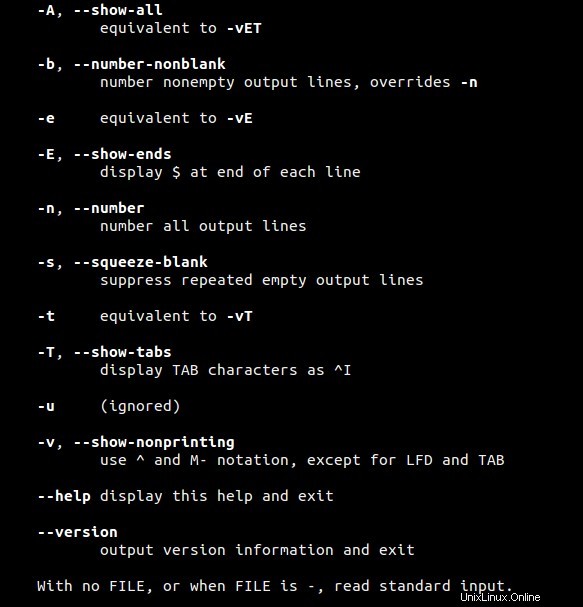
Beispiel 1) Datei mit cat-Befehl erstellen
Nehmen wir an, ich möchte eine neue Datei mit dem Namen „linux_world“ erstellen. Geben Sie den folgenden cat-Befehl gefolgt von dem Text ein, den Sie in die Datei einfügen möchten. Stellen Sie sicher, dass Sie „Strg-d“ eingeben am Ende, um die Datei zu speichern.
[[email protected] ~]# cat > linux_world Hi this is my first file in linux. Linux always rocks Thanks [[email protected] ~]#
Beispiel 2) Anzeigen des Inhalts einer Datei
Um den Inhalt einer vorhandenen Datei mit dem cat-Befehl anzuzeigen oder anzuzeigen, verwenden Sie die folgende Syntax
# Katze {Dateiname}
Um den Inhalt der Datei linux_world anzuzeigen, führen Sie
aus[[email protected] ~]# cat linux_world Hi this is my first file in linux. Linux always rocks Thanks [email protected] ~]#
Beispiel 3) Zeigen Sie den Inhalt mehrerer Dateien an
Um den Inhalt mehrerer Dateien mit dem cat-Befehl anzuzeigen, geben Sie cat gefolgt von den Dateinamen ein, das Beispiel ist unten gezeigt
[[email protected] ~]# cat linux_world linux_distributions /etc/fstab
Der obige Befehl zeigt die Ausgabe von drei Dateien auf dem Terminal an.
Beispiel 4) Inhalt seitenweise anzeigen
Zum Beispiel, wenn wir eine große Datei haben, deren Inhalt nicht sofort auf dem Bildschirm angezeigt werden kann. In diesem Fall können wir also mehr und weniger Befehle mit cat verwenden, um den Inhalt seitenweise anzuzeigen.
[[email protected] ~]# cat /etc/passwd | more [[email protected] ~]# cat /etc/passwd | less
Beispiel 5) cat-Befehl ohne Dateinamen-Argumente
Wenn wir im cat-Befehl keine Argumente angeben, liest er die Eingaben von der an das System angeschlossenen Tastatur. Geben Sie nach der Eingabe des cat-Befehls etwas Text ein.
[[email protected] ~]# cat Ubuntu Linux Rocks at desktop Level
Drücken Sie nun „Strg-d ‘ um cat zu informieren, dass das Dateiende (EOF) erreicht ist. In diesem Fall wird die Textzeile zweimal angezeigt, da die Standardeingabe in die Standardausgabe kopiert wird.
[[email protected] ~]# cat Ubuntu Linux Rocks at desktop Level Ubuntu Linux Rocks at desktop Level [[email protected] ~]#
Beispiel 6) Zeigen Sie den Inhalt mit Zeilennummern an
Verwenden Sie die Option '-n' im cat-Befehl, um den Inhalt einer Datei zusammen mit den Zeilennummern anzuzeigen.
[[email protected] ~]# cat -n linux_world 1 Hi this is my first file in linux. 2 Linux always rocks 3 Thanks [[email protected] ~]#
Falls Ihre Datei Leerzeilen enthält, zeigt der obige Befehl auch die Anzahl der Leerzeilen an, um also die Nummerierung der Leerzeilen zu entfernen, können wir ' -b ‘-Option anstelle von ‘-n’ im obigen Befehl.
Beispiel 7) Inhalte von einer Datei in eine andere kopieren
Größer als ‘> verwenden ‘-Symbol im cat-Befehl können wir den Inhalt einer Datei in eine andere kopieren, das Beispiel ist unten gezeigt:
[[email protected] ~]# cat linux_world > linux_text [[email protected] ~]#
Wenn in diesem Fall Inhalte in der Datei linux_text vorhanden sind, werden diese durch die Inhalte der Datei linux_world überschrieben
Beispiel 8) Inhalte einer Datei an eine andere anhängen
Verwendung des Symbols „Doppelt größer als“ „>> ‘ im cat-Befehl können wir den Inhalt einer Datei an eine andere anhängen. Beispiel ist unten gezeigt:
[[email protected] ~]# cat /etc/passwd >> linux_text [[email protected] ~]#
Der obige Befehl hängt den Inhalt der Datei /etc/passwd an die Datei linux_text am Ende an. Verwenden Sie den Befehl cat, um den Inhalt der Datei linux_text zu überprüfen.
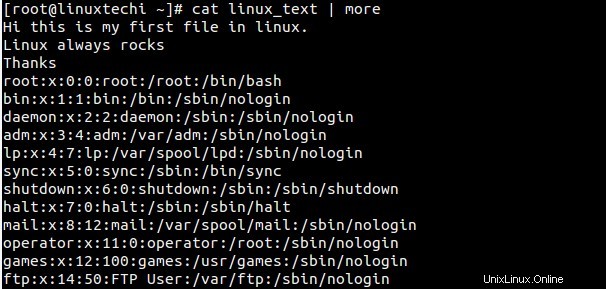
Beispiel 9) Umleitung der Ausgabe mehrerer Dateien in eine einzige Datei
Der cat-Befehl kann auch verwendet werden, um den Inhalt mehrerer Dateien in einer einzigen Datei zusammenzuführen, das Beispiel ist unten gezeigt:
[[email protected] ~]# cat linux_world linux_distributions /etc/fstab > linux_merge_text
Der obige Befehl führt die Ausgabe von 3 Dateien zu einer einzigen Datei „linux_merge_text“ zusammen.
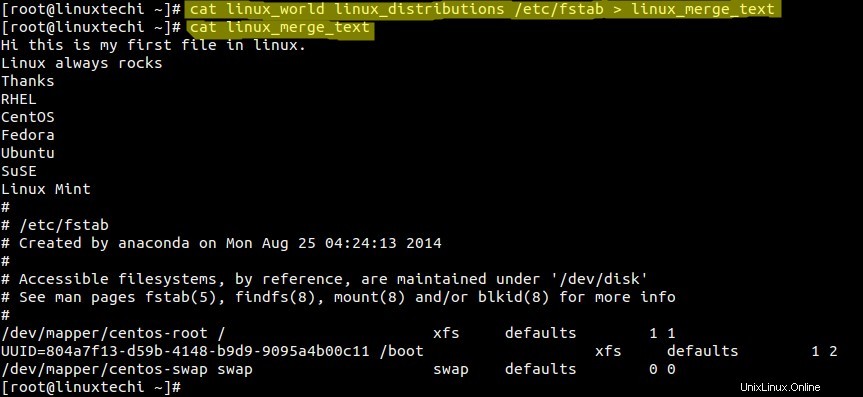
Beispiel 10) Eingabe mit dem Standard-Eingabeoperator erhalten
Verwenden Sie das Symbol „<“ im cat-Befehl, um Eingaben vom Standardeingabeoperator zu erhalten.
[[email protected] ~]# cat < linux_distributions RHEL CentOS Fedora Ubuntu SuSE Linux Mint [[email protected] ~]#
Der obige cat-Befehl erhält Eingaben aus der Datei mit dem std-Eingabeoperator ‘<‘
Beispiel 11) Sortieren der Ausgabe mehrerer Dateien in eine einzige Datei
Der Befehl cat kann auch den Inhalt mehrerer Dateien sortieren und in einer einzigen Datei zusammenführen. Standardmäßig erfolgt die Sortierung in alphabetischer Reihenfolge. Wenn Sie die Sortierung auf der Grundlage von Zahlen wünschen, verwenden Sie die Option '-n' im Sortierbefehl.
[[email protected] ~]# cat linux_text linux_distributions /etc/passwd | sort > linux_sort
Beispiel 12) Fügen Sie $ am Ende jeder Zeile ein
Wenn Sie das Symbol $ (Dollar) am Ende jeder Zeile in der Datei anhängen möchten, verwenden Sie die Option „-E“ im cat-Befehl.
[[email protected] ~]# cat -E linux_world Hi this is my first file in linux.$ Linux always rocks$ Thanks$ [[email protected] ~]#
Wie wir in der obigen Ausgabe sehen können, wird $ am Ende jeder Zeile angehängt.
Beispiel 13 Anzeige von Tabulatoren im Inhalt
Nehmen wir an, wir haben eine Datei, die einige Tabulatoren im Inhalt hat. Um die Tabulatoren im Inhalt einer Datei mit dem Befehl cat anzuzeigen, verwenden Sie die Option using -T. Beispiel ist unten gezeigt:
Lassen Sie uns eine Datei mit einigen Tabulatoren erstellen.

Zeigen Sie diese Tabulatoren nun als ^I
an
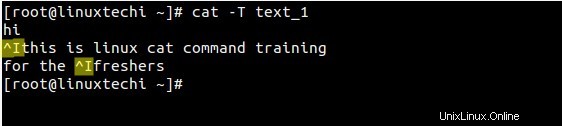
Beispiel 14) Squeeze wiederholte Leerzeilen
Verwenden Sie die Option '-s' im cat-Befehl, um die wiederholten Leerzeilen zu unterdrücken. Wenn wir die Option -s im cat-Befehl verwenden, zeigt es nur eine Leerzeile und drückt wiederholte Leerzeilen.
Nehmen wir als Beispiel die Datei ‚linux_blank‘ , die aus mehreren sich wiederholenden Leerzeilen besteht.
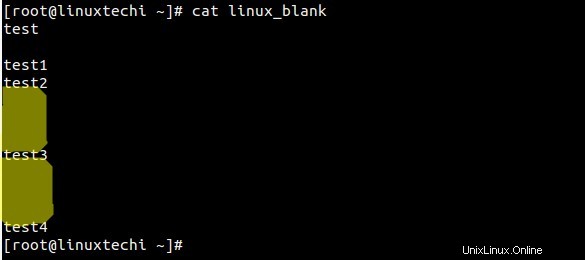
Entfernen Sie nun die wiederholten Leerzeilen in der Ausgabe mit dem folgenden Befehl.
[[email protected] ~]# cat -s linux_blank test test1 test2 test3 test4 [[email protected] ~]#
Beispiel 15 ) Zeigen Sie den Inhalt in umgekehrter Reihenfolge an
tac ist die Umkehrung des cat-Befehls. tac zeigt die Ausgabe in umgekehrter Reihenfolge an Beispiel ist unten gezeigt
[[email protected] ~]# tac linux_world Thanks Linux always rocks Hi this is my first file in linux. [[email protected] ~]#
Beispiel 16 ) Nicht druckbare Zeichen anzeigen (-v)
Die Option -v im cat-Befehl wird verwendet, um die nicht druckbaren Zeichen in der Ausgabe anzuzeigen. Diese Option ist nützlich, wenn wir die CRLF-Endzeilen vermuten, in diesem Fall wird am Ende jeder Zeile ^M angezeigt.
[[email protected] tmp]# cat test_file hi there
[[email protected] tmp]# cat -v test_file hi there^M [[email protected] tmp]#
Das ist alles aus dem Artikel und ich hoffe, diese Beispiele sind informativ für Sie. Bitte teilen Sie uns Ihr Feedback und Ihre Kommentare mit.
Lesen Sie auch : 11 df-Befehlsbeispiele in Linux